2 Cara Memindahkan Kontak Ke Hp Baru (Android)
Kontak Hp adalah kumpulan nomer Telephone orang lain (Saudara, teman, dan lain-lain). Lewat Nomer tersebut kita bisa melakukan komunikasi, entah dengan jaringan Seluler maupun Internet.
Memindahkan Kontak Hp adalah sesuatu yang harus dilakukan ketika berganti Ponsel. Hal tersebut dilakukan karena tidak mungkin kita meminta ulang (mencatat ulang) semua Nomer Telephone yang sebelumnya sudah tersimpan pada Hp lama, akan sangat merepotkan dan menghabiskan banyak waktu.
Ada beberapa cara yang bisa dilakukan untuk memindahkan Nomer Kontak tersebut. Kita bisa memilih salah satu yang di rasa paling cocok dan mudah bagi kita. Nah berikut beberapa cara tersebut.
Baca Juga: Cara Mengirim File Lewat Bluetooth Hp Ke Laptop Windows 10
Cara Memindahkan Kontak Ke Hp Baru
A. Lewat Ekspor Impor Kontak
Cara pertama yang bisa dilakukan adalah dengan cara Eksport kontak pada Hp lama (hasilnya akan berupa File yang ber Ekstensi .vcf). Selanjutnya file tersebut di kirim ke Hp baru, lalu di Import. Untuk lebih jelasnya simak tutorial berikut:
- Buka Aplikasi Kontak Hp lama
- Masuk ke Pengaturan (Settings), lalu cari Menu Ekspor
- Selanjutnya lakukan Ekspor Kontak (Hasilnya akan berupa File berekstensi .vcf)
- Kemudian Cari File hasil Eksport Kontak tadi , lalu kirim ke Hp Baru (Bisa lewat Bluetooth atau yang lainnya)
- Sampai disini saya anggap File Kontak sudah berhasil dikirim ke Hp Baru
- Selanjutnya buka Aplikasi Kontak pada Hp Baru
- Buka Pengaturan (Settings) lalu cari Menu Import
- Impor File yang dikirim dari Hp lama tadi
- Selesai, semua kontak sudah berhasil berpindah ke Hp Baru
B. Lewat Akun Google (Gmail)
Cara kedua lebih simple dan praktis yaitu dengan cara menggunakan Gmail. Kontak Hp lama di pindahkan (Sinkronkan) ke akun Gmail. Kemudian Akun Gmail tersebut di digunakan (Login) di Hp Baru, maka secara otomatis Kontak akan muncul. Untuk lebih jelasnya simak tutorial lengkapnya:
- Masuk ke Pengaturan Hp lama
- Pilih Akun
- Kemudian pilih Akun Gmail yang digunakan
- Pilih Sinkronisasi Akun
- Aktifkan Sinkron Kontak, lalu pilih Sinkronkan Sekarang
- Tunggu sampai selesai
- Sampai disini saya rasa tidak ada masalah
- Selanjutnya tinggal memindahkan (Login) Akun Gmail tersebut ke Hp Baru, secara otomatis Nomer Kontak akan ada di Hp Baru tersebut
NB: Cara yang kedua ini hanya berlaku jika email yang digunakan harus email utama (Email yang digunakan untuk login android)
Misalnya saja di dalam hp android kalian terdapat dua akun gamail, maka pastikan dulu email mana yang menjadi email utama.
Email utama bisasanya email yang pertama kali digunakan pada android.
Bca Juga: Aplikasi Penerjemah Bahasa Inggris Untuk Android Dan Cara Menggunakannya
Itulah cara memindahkan Kontak ke Hp baru. Lewat cara satu atau cara ke dua itu terserah kalian, tinggal pilih mana yang menurut kalian mudah.
Oo iya untuk yang cara ke dua, jika kontak sudah di transfer ke Akun Gmail maka akan tersimpan disana selamanya. Asalkan akun Gmail tidak hilang, kita tinggal Login dengan akun tersebut di ponsel manapun (Android) secara otomatis kontak akan muncul sendiri.
Jangan lupa selalu ikuti Blog ini, karena akan selalu memberikan tutorial-tutorial yang menarik lainnya, yang bermanfaat tentunya. Sekian, terima kasih dan semoga membantu.



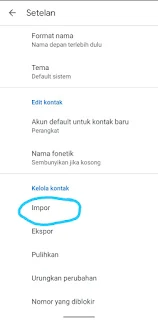

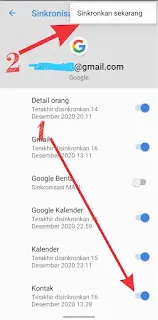

Posting Komentar untuk "2 Cara Memindahkan Kontak Ke Hp Baru (Android)"
Posting Komentar